
Guía oficial de FCA Toolbox
Puede actualizar el mapa en el sistema de navegación de sus clientes con la ayuda de FCA Toolbox. Se trata de una aplicación gratuita que le permite descargar e instalar actualizaciones de mapas en el dispositivo de navegación de sus clientes.
Guía oficial de FCA Toolbox
Puede actualizar el mapa en el sistema de navegación de sus clientes con la ayuda de FCA Toolbox. Se trata de una aplicación gratuita que le permite descargar e instalar actualizaciones de mapas en el dispositivo de navegación de sus clientes.
Para ello necesitará:
-
Uno de los sistemas operativos soportados instalado en su ordenador:
- Windows: se admiten la última versión y las dos anteriores
- MacOS: se admiten la última versión y las dos anteriores
- Espacio requerido en el disco duro: 20 GB (se recomiendan 30 GB)
- Resolución mínima de la pantalla: 1024 x 768 píxeles
- Se requiere permiso de administrador para instalar en su ordenador
- Una memoria USB formateada como FAT32 (tamaño mínimo recomendado de 16 GB)
- Una conexión a internet de banda ancha
Sincronizar la memoria USB con el sistema de navegación
Inserte una memoria USB en el sistema de navegación y encienda la unidad principal o gire la llave de encendido
Siga los pasos indicados a continuación:
-
Pulse el icono de Navegación > Ajustes de navegación > Actualización de mapas > Descargar información del sistema a USB
Esto sincronizará los datos de navegación del sistema con la memoria USB NOTA: No retire la memoria USB hasta que la unidad principal haya acabado de exportar los datos.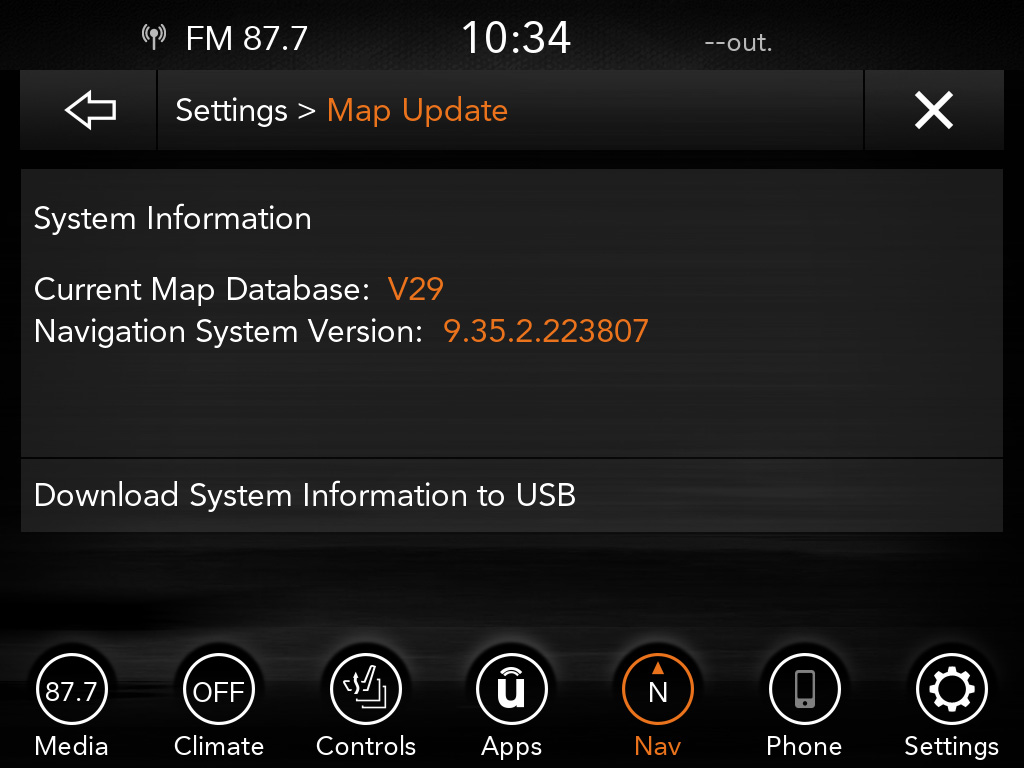
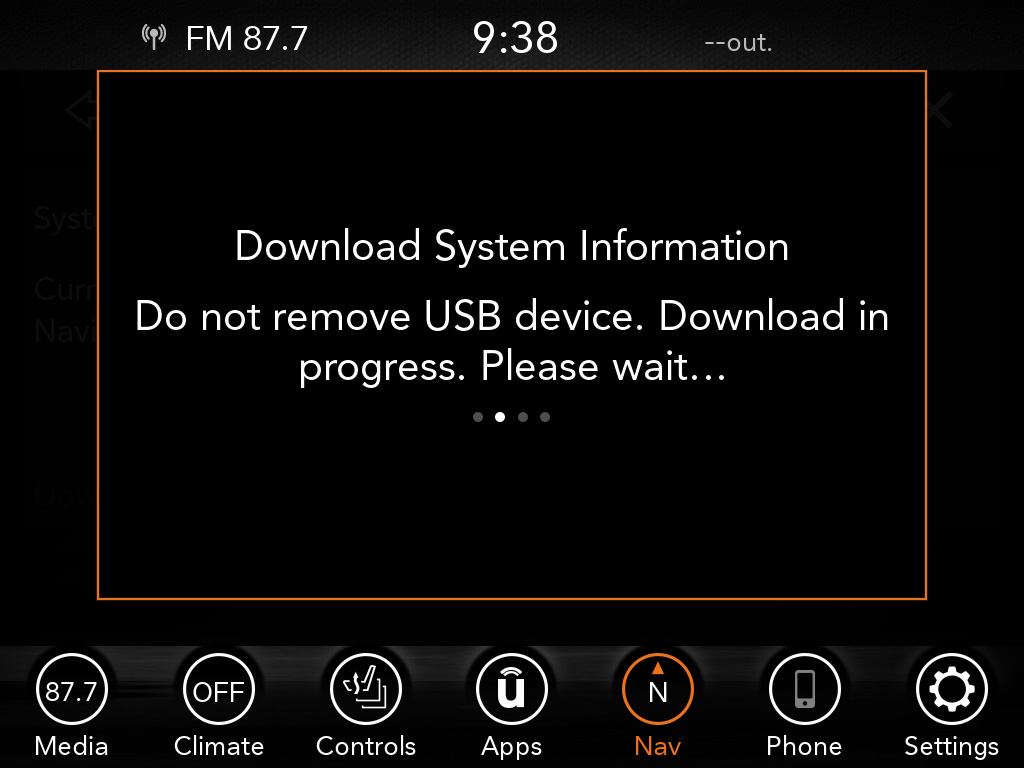
-
Retire la memoria USB de la unidad principal cuando aparezca la pantalla de Descarga de información del sistema finalizada
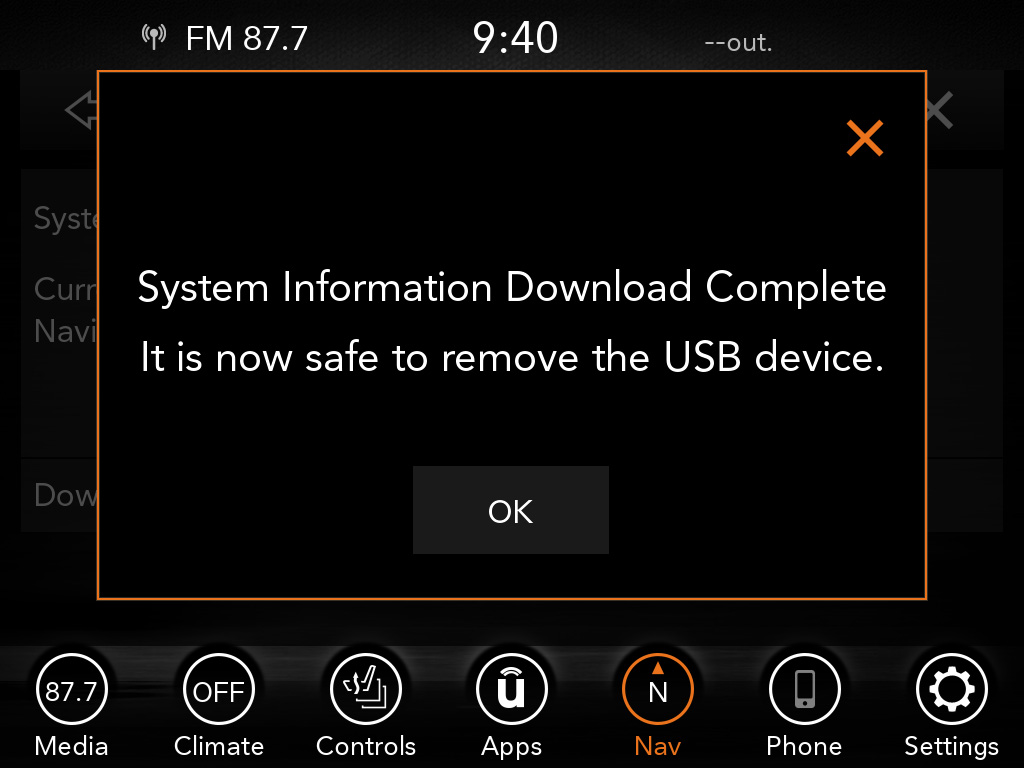
- Después de descargar nuevas actualizaciones de mapas, siga los mismos pasos de sincronización descritos anteriormente. Se le preguntará si desea instalar la nueva actualización de mapas en la unidad principal. Pulse «Instalar ahora» para iniciar la instalación o «No» si desea hacerlo más tarde.
Instalar FCA Toolbox
- Visite fca-mapupdate.welcome.naviextras.com y descargue FCA Toolbox. Después de la instalación, inicie la aplicación.
- Inserte la memoria USB que contiene los datos guardados del dispositivo de navegación.
- FCA Toolbox reconocerá automáticamente los datos de navegación.
-
Al utilizar FCA Toolbox por primera vez, deberá crear una cuenta añadiendo
a. su nombre y apellidos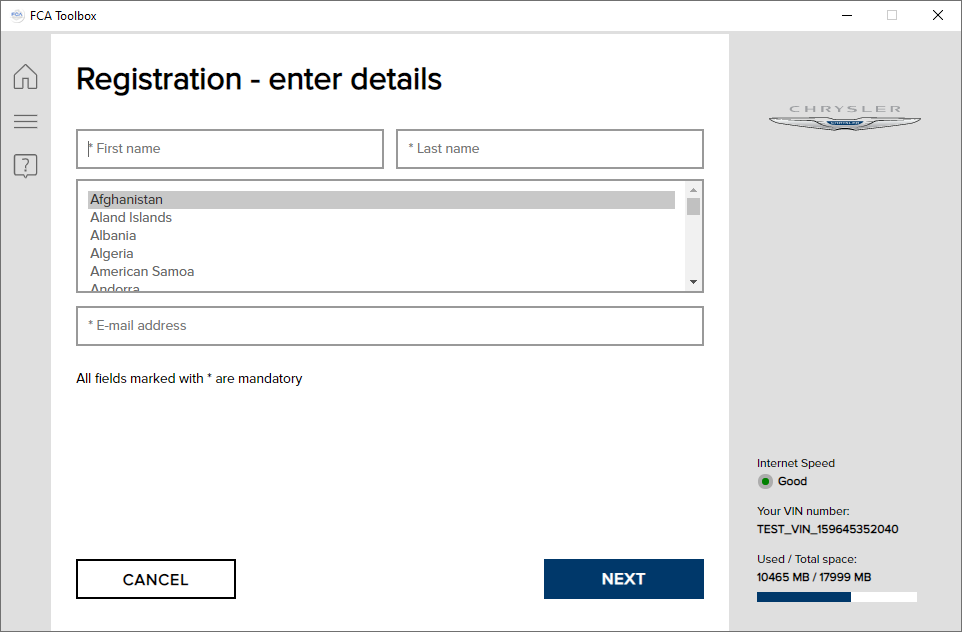
b. su país de residencia,
c. su dirección de correo electrónico válida
d. y en la siguiente pantalla su contraseña - Lea los términos y condiciones y haga clic en el botón [Aceptar]. No olvide suscribirse para recibir las últimas notificaciones y actualizaciones.
- Para verificar su cuenta, haga clic en el mensaje que se le ha enviado a su dirección de correo electrónico
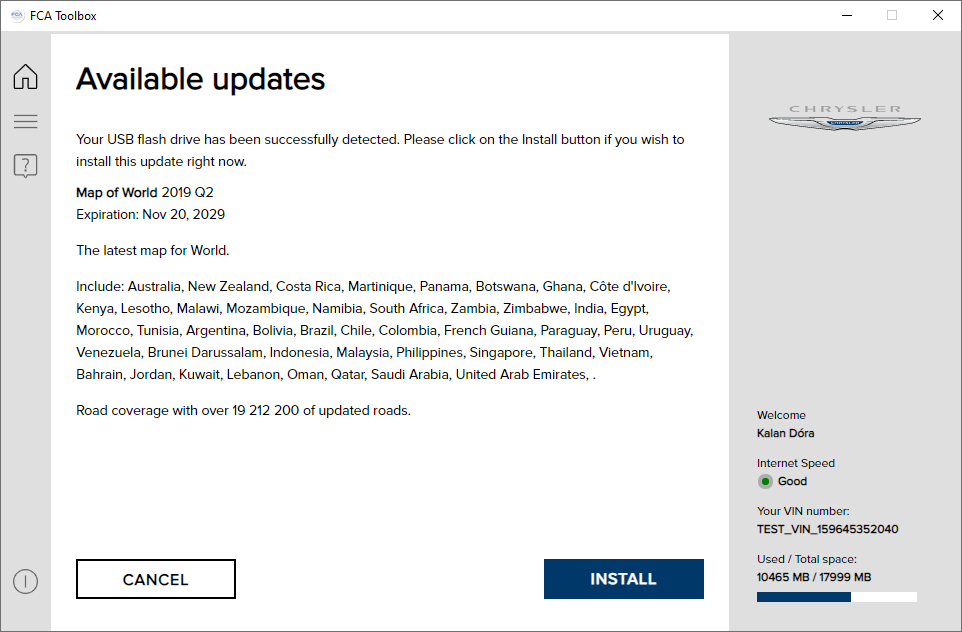
Descargar e instalar las actualizaciones de los mapas
-
Si no ha iniciado sesión, hágalo:
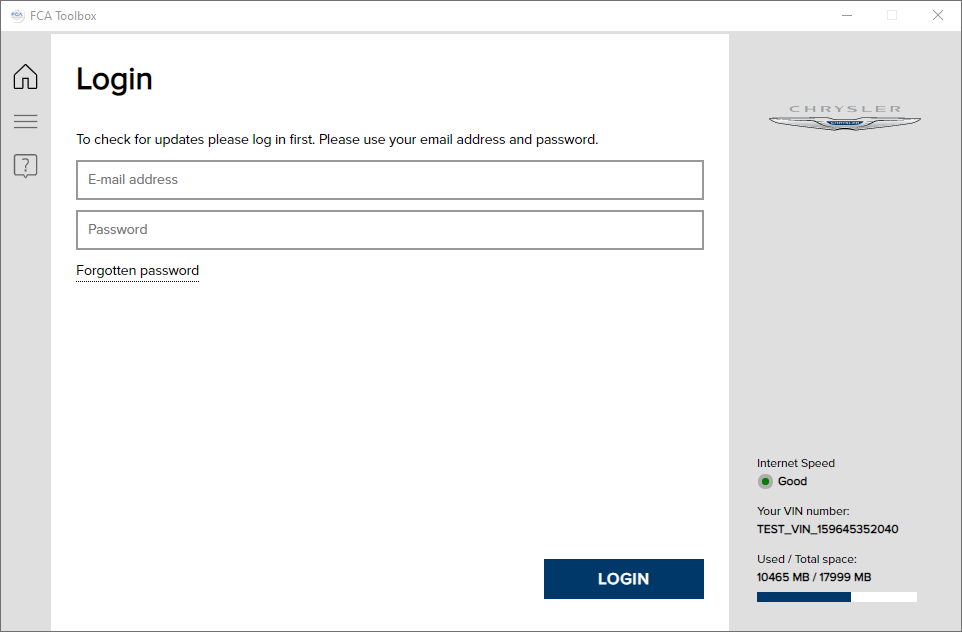
-
Para actualizar el sistema de navegación de sus clientes, ha recibido un código de prepago de FCA. Después de iniciar la sesión haga clic en Canjear código en la pantalla de INICIO.
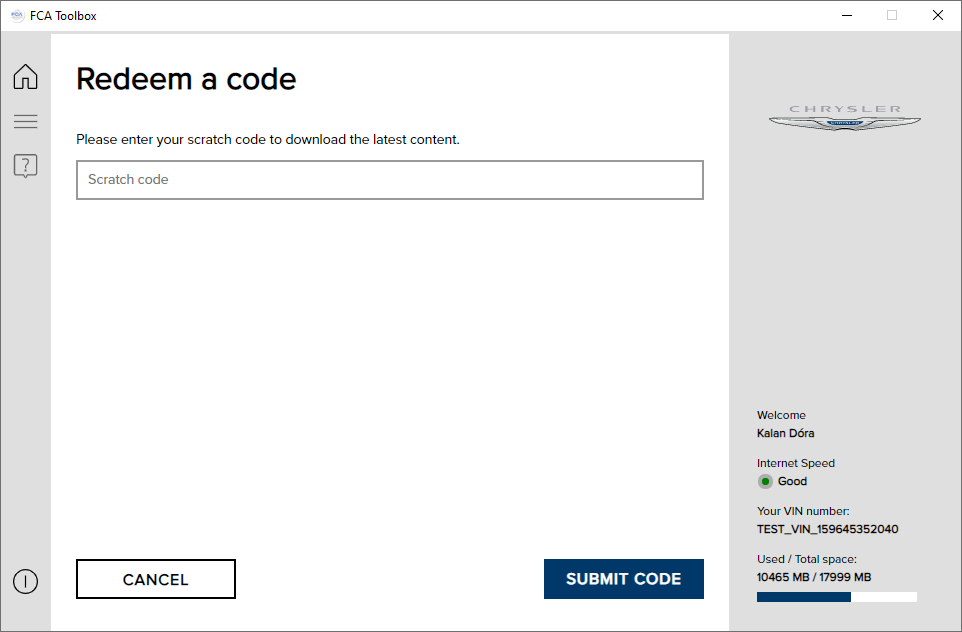
- Introduzca su código y haga clic en el botón Enviar código.
-
En la siguiente pantalla verá el paquete de mapas detallados.
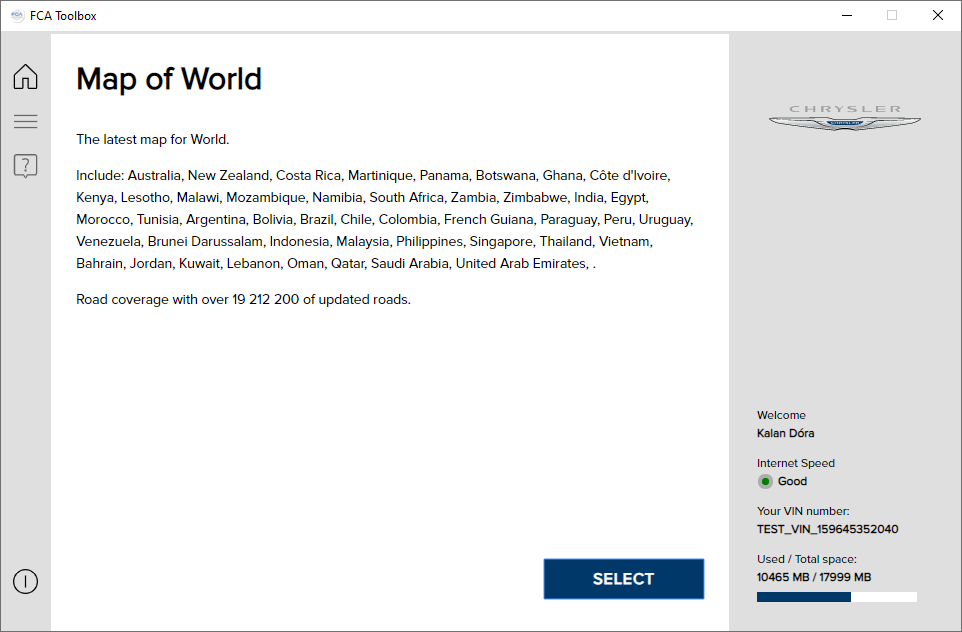
-
- Haga clic en Seleccionar para finalizar el canje.
-
Puede empezar a descargar e instalar el contenido seleccionado inmediatamente o en cualquier momento posterior.
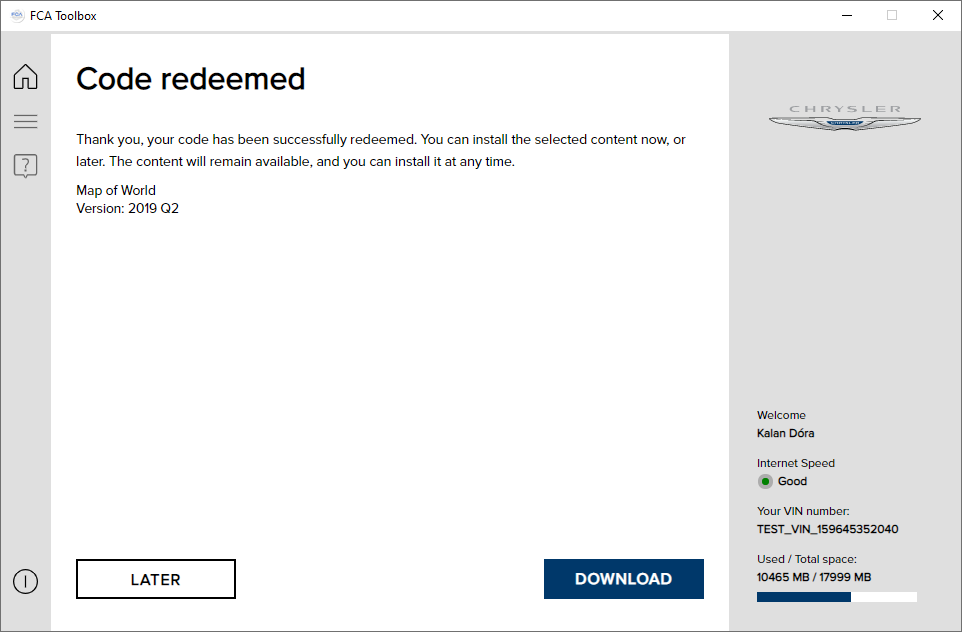
-
-
Barras de progreso dobles muestran el progreso de la descarga y de la instalación.
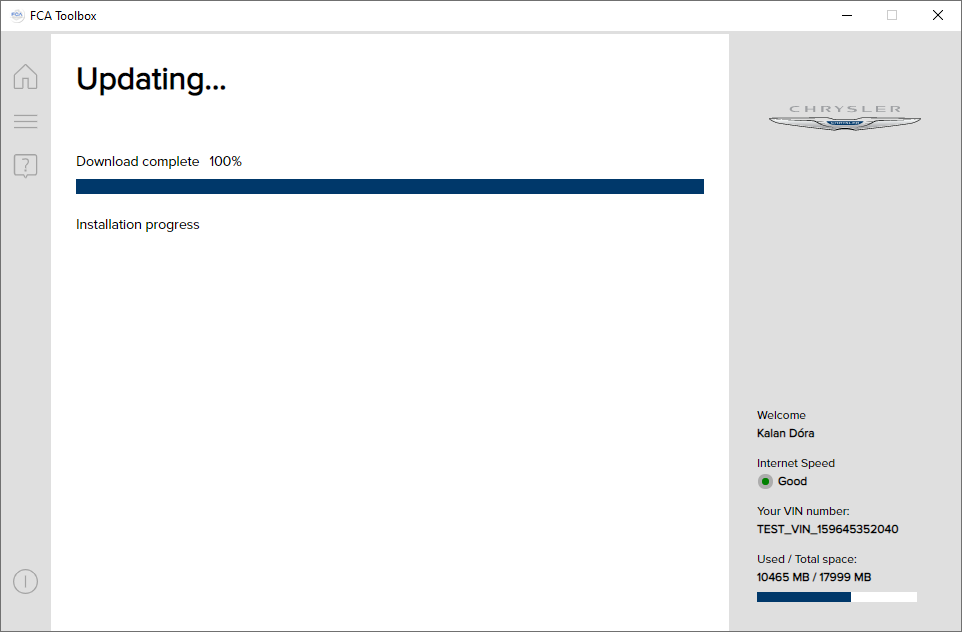
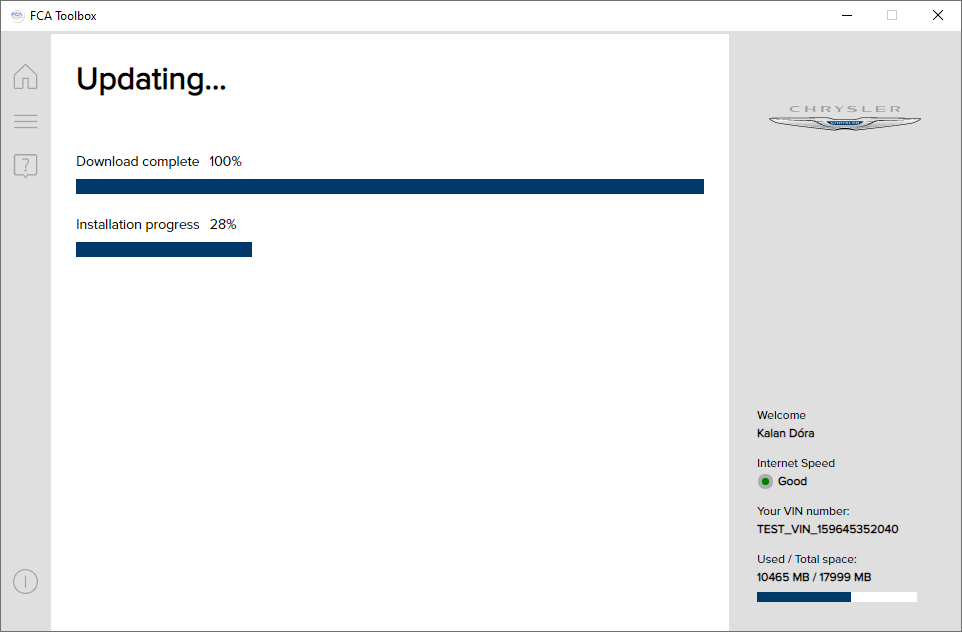
-
Barras de progreso dobles muestran el progreso de la descarga y de la instalación.
-
- Espere hasta que el proceso termine y aparezca el mensaje de Memoria USB actualizada.
- Hay un problema con su conexión a internet; puede volver a intentarlo o ponerse en contacto con su proveedor de servicios de internet
- Se produce un error; puede volver a intentarlo o bien ponerse en contacto con el equipo de atención al cliente (véase el apartado 8.)
- Ha abortado el proceso de descarga haciendo clic en [Cancelar]
Cargar la última actualización de mapas en el sistema de navegación de sus clientes
Después de descargar e instalar el mapa más reciente en la memoria USB:
-
Inserte la memoria USB en la ranura correspondiente del sistema de navegación del vehículo y encienda la unidad principal.
El dispositivo de navegación detectará automáticamente que hay una nueva actualización en la memoria USB y aparecerá el mensaje «¿Desea realizar la actualización?».
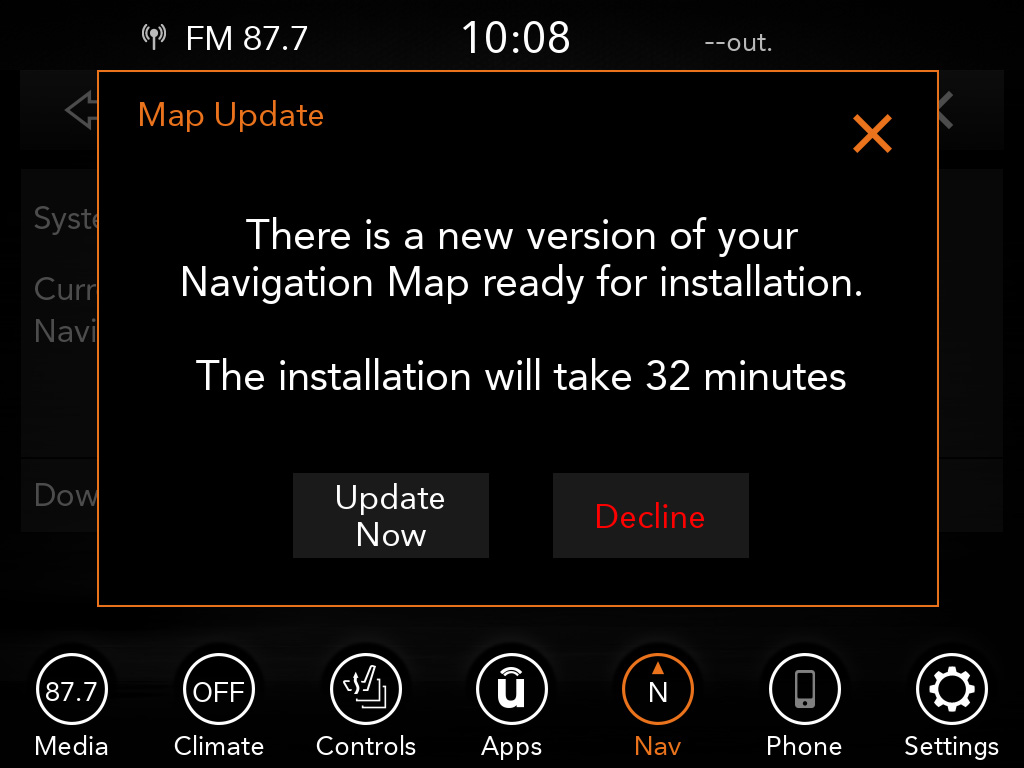
- Haga clic en «Sí» si desea instalar la actualización ahora.
-
Al hacerlo, los datos de la memoria USB se sincronizarán con el sistema de navegación.
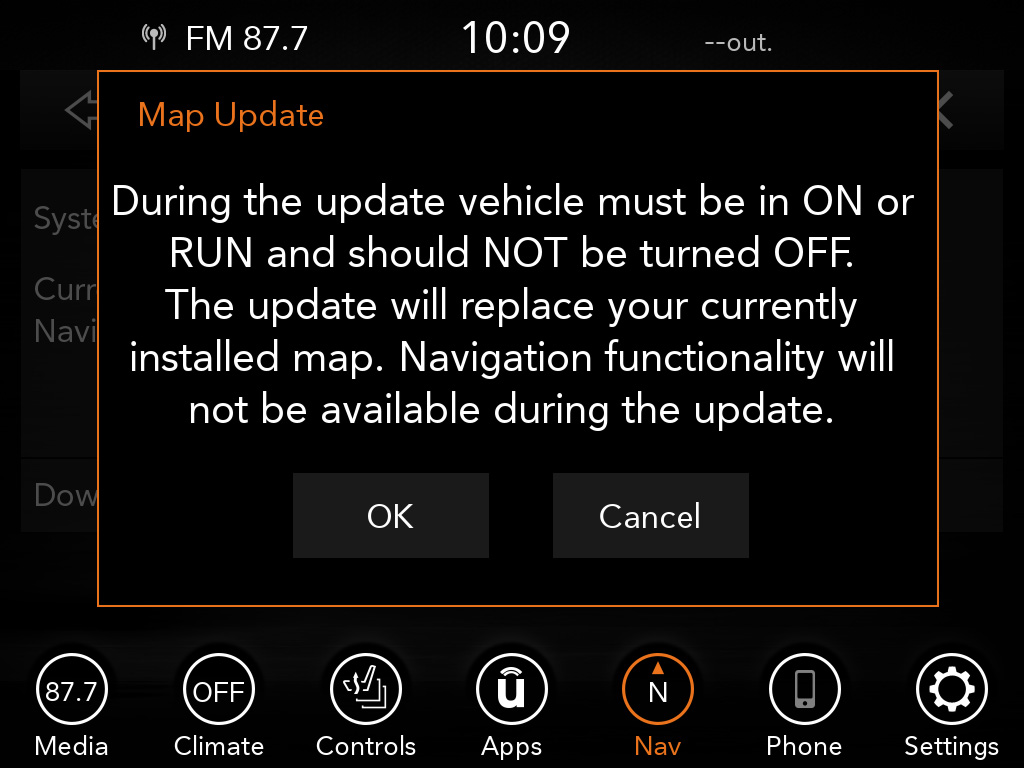
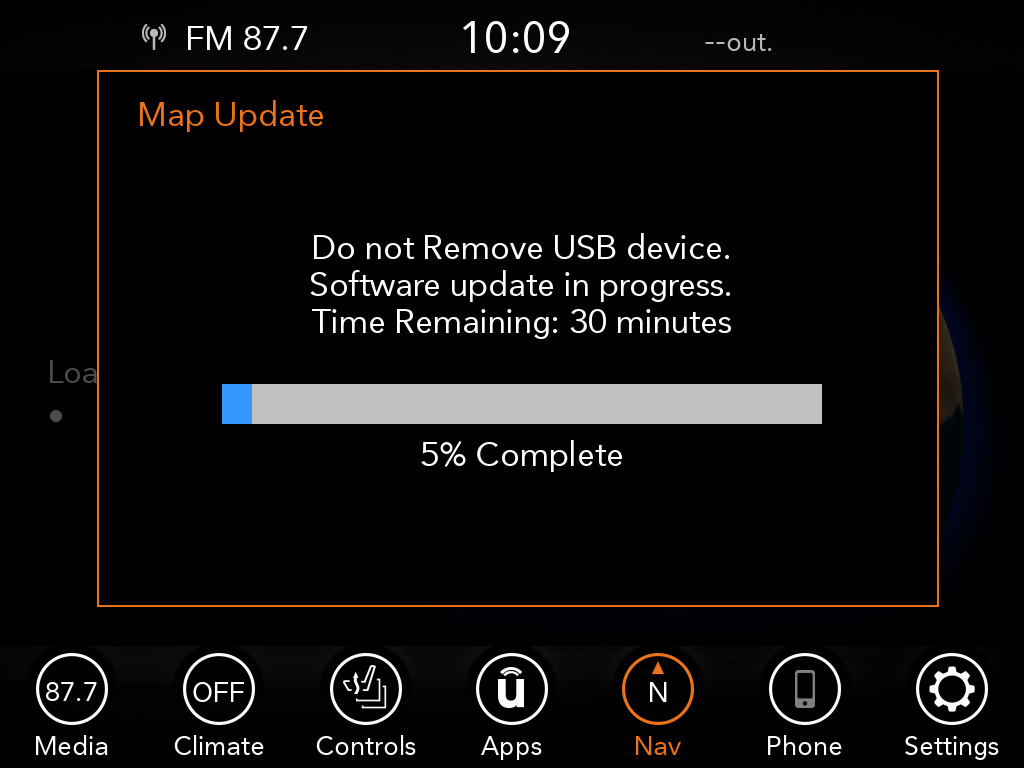
-
Espere hasta que el proceso de actualización esté en marcha. Retire la memoria USB de la unidad principal cuando haya finalizado el proceso de actualización.
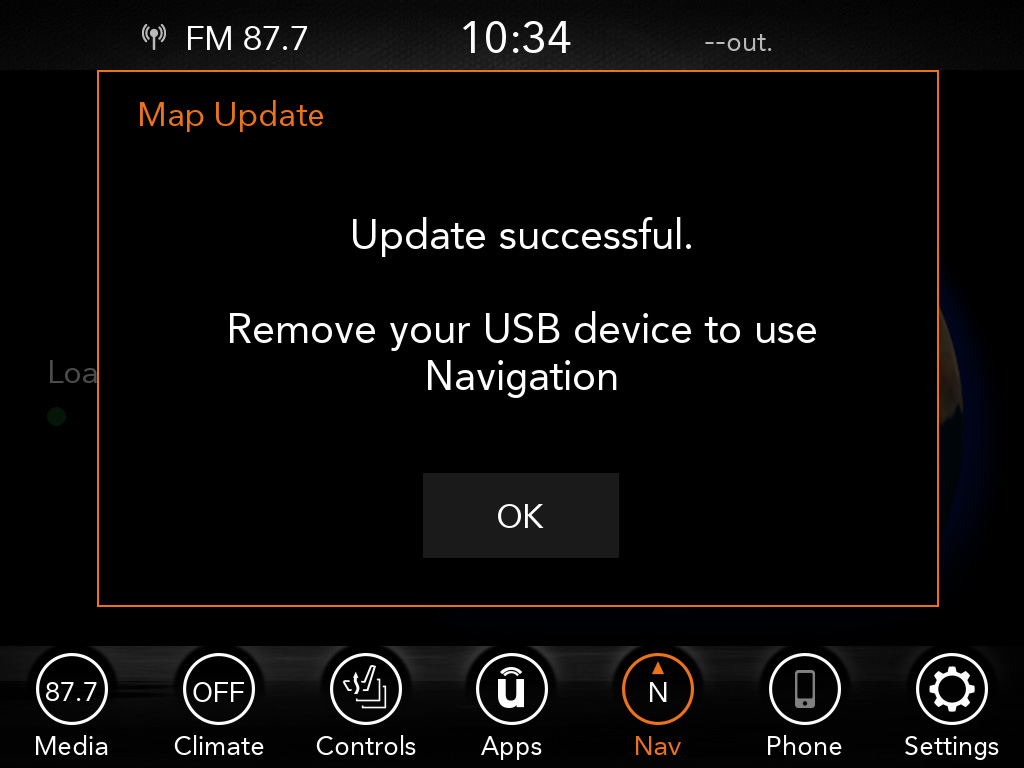
Asistencia al cliente
Si experimenta algún problema al utilizar FCA Toolbox, o si tiene alguna pregunta o queja, puede ponerse en contacto con el equipo de Asistencia al cliente. Vaya al menú de ayuda (en la esquina superior izquierda de FCA Toolbox) y seleccione el icono [?].
Aquí encontrará los números de contacto del equipo de Asistencia al cliente, además de una guía de instrucciones, preguntas frecuentes y la página Acerca de nosotros y nuestras políticas.